win11升级推送取消后如何找回 升级win11推送取消后如何找回
更新时间:2022-09-20 09:14:11作者:xinxin
随着微软推出win11系统之后,有些用户电脑配置符合要求的情况下也都陆续接收到了升级推送通知,不过近日有用户在将升级win11系统的推送通知取消之后,有想要将其重新找回,对此win11升级推送取消后如何找回呢?下面小编就来告诉大家升级win11推送取消后找回操作方法。
具体方法:
1、首先在左下角的开始菜单中,找到“设置”。

2、在设置中选择下方的“更新和安全”选项。
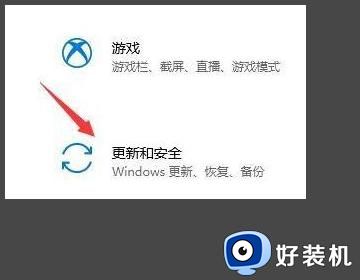
3、接着找到左边栏最底部的“windows预览体验计划”点击进入。
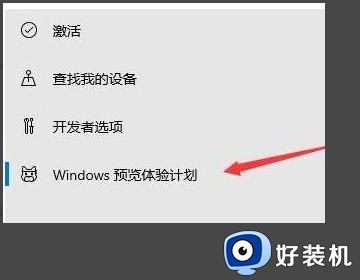
4、进入之后点击右侧界面中的“开始”如图所示。
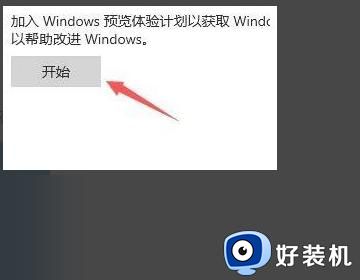
5、最后在打开的页面中,就可以选择dev版win11进行下载安装了。
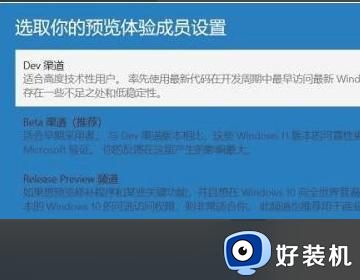
上述就是小编教大家的升级win11推送取消后找回操作方法了,有需要的用户就可以根据小编的步骤进行操作了,希望能够对大家有所帮助。
win11升级推送取消后如何找回 升级win11推送取消后如何找回相关教程
- 没有收到Win11正式版推送怎么回事 没收到windows11正式版推送怎么手动获取
- win11怎么停止下载安装 如何取消win11下载安装
- win11推送计划怎么获取 如何获取win11推送计划
- win11无法获取更新怎么办 获取不到win11更新处理方法
- win11推送在哪里获取 如何接收win11推送通知
- 电脑系统如何升级到win11系统 电脑系统升级win11系统详细教程
- win11收不到更新推送怎么办 更新win11推送收不到如何解决
- 电脑不推送win11怎么升级 电脑符合win11但是不推送如何升级
- win10升级win11怎么还原 更新了win11如何还原win10
- win11怎么返回win10系统 win11如何返回win10的版本
- win11家庭版右键怎么直接打开所有选项的方法 win11家庭版右键如何显示所有选项
- win11家庭版右键没有bitlocker怎么办 win11家庭版找不到bitlocker如何处理
- win11家庭版任务栏怎么透明 win11家庭版任务栏设置成透明的步骤
- win11家庭版无法访问u盘怎么回事 win11家庭版u盘拒绝访问怎么解决
- win11自动输入密码登录设置方法 win11怎样设置开机自动输入密登陆
- win11界面乱跳怎么办 win11界面跳屏如何处理
win11教程推荐
- 1 win11安装ie浏览器的方法 win11如何安装IE浏览器
- 2 win11截图怎么操作 win11截图的几种方法
- 3 win11桌面字体颜色怎么改 win11如何更换字体颜色
- 4 电脑怎么取消更新win11系统 电脑如何取消更新系统win11
- 5 win10鼠标光标不见了怎么找回 win10鼠标光标不见了的解决方法
- 6 win11找不到用户组怎么办 win11电脑里找不到用户和组处理方法
- 7 更新win11系统后进不了桌面怎么办 win11更新后进不去系统处理方法
- 8 win11桌面刷新不流畅解决方法 win11桌面刷新很卡怎么办
- 9 win11更改为管理员账户的步骤 win11怎么切换为管理员
- 10 win11桌面卡顿掉帧怎么办 win11桌面卡住不动解决方法
